
この度はIvy Bridge Core i5 3570Kプレミアムレビューに選出いただきありがとうございます。
520に続き機会を頂きましたZigsow様、Intel様に心より感謝申し上げます。
荷物は佐川急便の指定袋で届きました。
梱包はエアーキャップにくるまれてZigsowからのお手紙と一緒に入っておりました。
容赦なく開封していきます。
今回レビュー対象となるCPUはマレーシアでアセンブリされた個体です。
応募に当たり公約した内容は次の通りになります。
☆低電圧耐性チェック
->電圧と消費電力の関係を待機時とOCCTのピーク時で比較、確認したいと思います。
☆メモリの速度差による影響
->DDR3-1333とDDR3-1600で差し替えてベンチマークの結果を見てみたいと思います。
また、Intel使用経験がほとんどないので、個人的に興味のあるIRSTについても見てみたいと思います。
☆IRST
->IRSTで起動時間はどの程度変化するのかBoot Racerで見てみたいと思います。
私のレビューではこれらの内容をチェックしていきます。
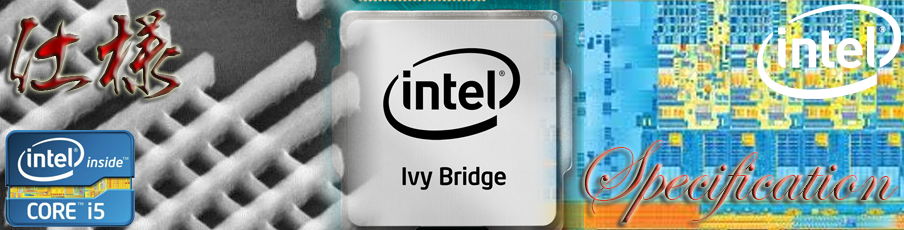
今回のレビュー対象品である3570Kの基本情報です。
- CPU名称 : Intel Core i5 3570K
- アーキテクチャ : IvyBridge
- プロセスルール : 22nm Tri-Gate Transistor
- 露光方式 : 193nm ArF液浸+マルチパターニング
- 動作周波数 : 3.4 GHz (Turbo boost 3.8GHz)
- コア数 : 4コア
- HT : N/A
- TDP : 77W
- 対応ソケット : LGA1155
- 対応メモリ : DDR3-1333/DDR3-1600
- チャンネル数 : Dual Channel
- 最大メモリ容量 : 32GB
- グラフィック : Intel HD4000
- 定格周波数 : 650MHz
- 最大動作周波数 : 1.15GHz
詳細はコチラ(Intel社HP)
http://ark.intel.com/ja/products/65520
殻割り報道で話題になっておりますが、LSI-LID間のTIMが熱伝導性の高いはんだ(某レアメタル)ではなく、グリスになっています。
巷では熱伝導性の低いグリスなのが問題だ、ということになっているようですが、おそらくポンピング対策でそういった物性のものをチョイスしているのではないでしょうか。
シミュレーションかけていないので何ともいえないですが、殻割り->OCする場合は熱伝導率だけではなくグリスの粘性(動粘度)とDMA結果も考慮する必要がありますね。
液浸ArF、Ring Bus Architectureと従来品を踏襲し、プロセス変更するもコア数は増えなかった模様です。
Intelとして更にコア数を増やす予定があるかはわかりませんが、22nmへプロセスシュリンクするも、恐らくLSIのフリップチップの実装限界を越えられなかったのでしょうか。
となれば有機パッケージ基板の量産工程を考えればこれ以上長さを増すのは厳しいでしょうね。
というか、32nmから22nmへのシュリンクでダイサイズがより細長い方向に向かい、これは実装性がより悪化する方向になりましたので、現状アーキRing Bus Architecture + Hyper Threadingのままなら14nmにシュリンクしても変わらないかもしれませんね。
今回LSI-LID間の金属接合を諦めた理由はそのあたりにあるかもしれません。まぁ純粋に某レアメタルの緩やかな価格高騰もありますが…。
サーバー向けにはXilinxのVertex7で使われている2.5D(シリコンインターポーザ)によるMCMがあるかも…しれ…ピンアサインできないかなぁ^^; というか、そこまでして性能アップをする必要はないのか。
少なくとも実装面ではTSMCの後工程でできるのですから、Intelにできないことはないでしょう。
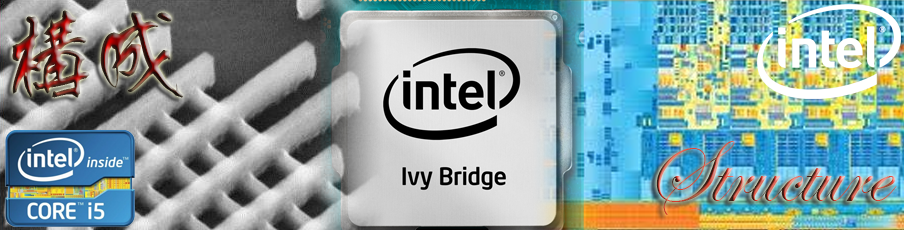
マシン構成はこんな感じです。
CPU : Intel Core i5 3570K ←本レビュー対象品
M/B : ASRock H77M-ITX
MEM : Cetus DCDDR3-8GB-1333 / Cetus DCDDR3-8GB-1600OC
Strage : Intel SSD 520 120GB / WD10TPVT
ODD : UJ-260
Case & PSU : ISK 300-150
i5で目指す省エネということでコンパクトに、しかし使える性能は諦めずということでこの構成です。
ロープロスロットが1機空いているので、チューナーなどを取り付ければリビングPCにも使えます。
とは言え150W電源なので電源変換効率を含めれば電圧低下なしには考えられないコンセプトモデルです。

まず初めにIRSTからやっていきたいと思います。
IRSTとはIntel Rapid Storage Technologyの略で、SSDをHDDのキャッシュとして使用することで、HDDへのアクセスを高速化する技術です。
IRSTはBIOS(UEFI)からSATAのモードをRAIDにし、Windowsログイン後にツール上から設定します。
IRSTには拡張と高速の2モードがありますので、両方データを出して比較したいと思います。
HDD単体、SSD単体、IRST(拡張・高速)の結果です。
拡張だとReadがSSDと同等になるもWriteはHDD並みに。
高速にするとRead/Write共にSSD並みになるようです。
高速にするとReadが若干落ち込むのが気になるところですが、まぁ体感できるレベルではないですね。
それについては次の起動時間で確認できます。
IRSTは初回起動時間だけ長めになっています。
まとめは10回平均の時間です(IRSTについては初回除く)。
IRST・拡張とIRST高速の違いは、CDMの結果をご覧いただければわかりますが、基本的にReadの性能が変わらないので、起動時間では影響が出ませんでした。
エンコードのようなWriteを含めた処理が入る場合は高速の方が良いのでしょうが、今回はRead主体の処理が多いので、ここから先のレビューはIRST・拡張モードで進めていきます。
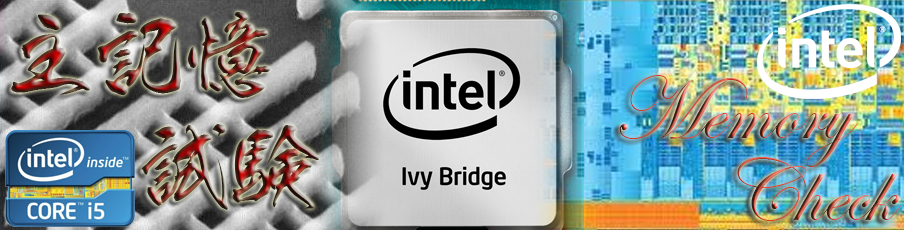
次にメモリチェックです。
IvyBridgeの対応メモリがDDR3-1333とDDR3-1600になっておりますが、メモリの速度差により性能差が出るのかを確認したいと思います。
今回使用するメモリモジュールはUMAXのCL9.0品です。
ちなみにこのメモリ、M/Bの自動認識に任せると1333になってしまうので、UEFIからメモリクロックを1600にする必要があります。
(最初はスコア変わらないんだ~とか思ってたけど、Sandraで確認したらベースバンドが同じだったので確認したら1333になっていた)
性能として確認していく項目はsuperπ、CINE BENCH、MHF 大討伐、FF XIVです。
左脳項目と右脳項目、計2つずつですね(CINEは両方だけど)。
まずはsuperπ。
ポピュラーなのは104万桁ですが、今回は性能差をはっきりさせるために最大桁数の3355万桁で行いました。
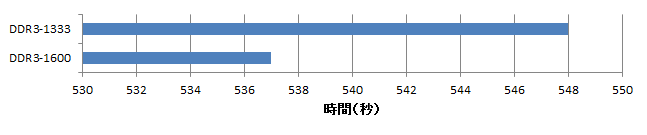
DDR3-1333 -> 548秒
DDR3-1600 -> 537秒
メモリ交換により11秒短縮されました。
桁数が多いとはいえ、CPU交換に匹敵しうる有意差です。
次いでCINEBENCH。
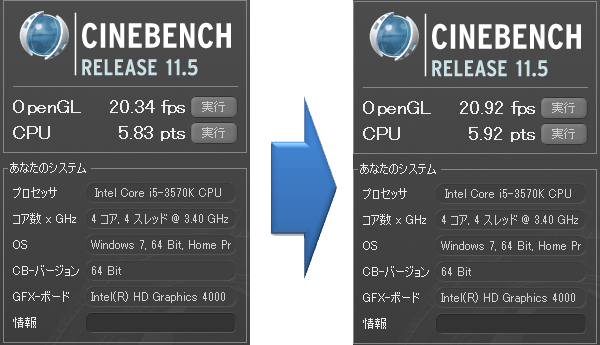
こちらもメモリ交換によりわずかながら効果有り。
劇的、とは言えませんが、OpenGLの0.58fpsは評価しても良い値だとは思います。
ではここから左脳系ベンチマーク結果です。
SSではなく数値の結果だけ見ていきます。
FF XIV 1416 -> 1521 約7.4%アップ↑
MHF 大討伐 2288 -> 2413 約5.5%アップ↑
一応向上しましたが、正直こちらは誤差程度ですね。
状況的にはHD4000との共有メモリの帯域増加によるスコアアップというより、CPUとの帯域増加によるスコアへの影響が大きいと見るべきでしょうね。
ということで、4GB*2であれば現状の価格差は数百円ですので、けちらずに積極的にDDR3-1600を選択するべきですね。
本格的なOCには遠く及びませんが、ちょっとしたOCを考えているのであればより安全に性能アップを望めます。
今回選択したベンチマーク自体、比較的軽めのものを選んでいるので、ここで差が出るということはより複雑な・処理が重いタスクを振り分ける場合、メモリの性能差が体感できるレベルで現れると思います。
1333でもCL6とかになると1600のCL9に対して良い勝負をするのかもしれませんが、 コストと入手性を考えれば1600のCL9が妥当な選択肢になると思います。
内蔵のHD4000を使用せずにGPUを別途搭載している場合においても、CPUとの帯域増強によるスコアアップが見込めますので1600の使用を推奨しますね。
逆に手持ちに1333があって、それほどレスポンスを要求しない使用用途であれば流用されても良いかと思います。
前項の起動時間は1333使用時のものなので、数値的にも体感的にも不満が出るようなことはないと思います。
少しでも性能の高い状態で省エネ化を目指しますので、この先はDDR3-1600を使用していきます。
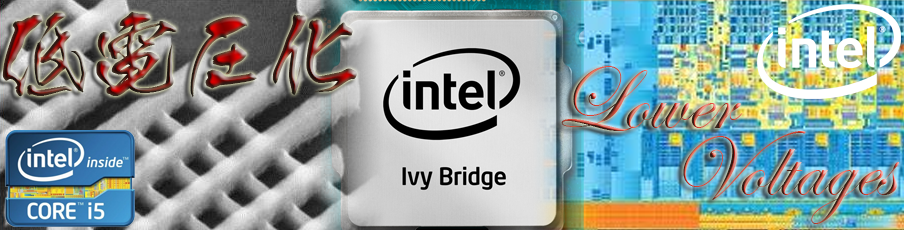
それでは本レビューのメインディッシュに突入です。
まずレギュレーションの規定から行きます。
- 電圧変更はCPUのみでGPU側は行わない
- 電力の測定はワットモニターを使用しシステム全体を測定
- 読み取る値は平均的な値ではなくそれぞれ上限と下限を読み取る
- 測定サイクルは起動15分後(待ち受け電力)、OCCT実行時(ピーク電力)とする
- OCCT実行時間は1時間とし、OCCT終了後15分動作(つまり1時間30分)したらクリアとする
- 電力管理は特に設定せず、Windows7標準のバランスモードで行う
- 電圧設定はオフセットではなく数値を直接指定する
- CPU温度はHWiNFOのCore MAXを採用
これらの条件の下に低電圧化を試していきたいと思います。
なぜ直接指定か、というと、オフセットだとあまり正確に電圧が制御されていないようだからです。
H77M-ITXは電圧直接指定で0.005V単位で電圧の設定ができます。
ネットをふらっとしてみると、オフセットで-0.225Vというのがありましたので、その辺を目標にしたいと思います。
が、結果的に0.97V(定格1.1Vに対して-0.13V)までしか下がりませんでした。
これより下げるとWindowsが起動しませんのでなくなく断念です。
定格1.1Vから0.97Vまでの間のデータを適当にピックアップ測定しながら埋めたのがつぎのグラフです。
グラフだと効果のほどがどれだけ伝わるか自信がないので数値で見ます。
0.13V低下時に
CPU温度 : 77℃ -> 64℃ ▲13℃低下
ピーク消費電力 : 110W -> 90.8W ▲19.2W低下
と、かなりの効果がありました。
日頃の暑さ対策だけではなく、節電対策にも有効な数値的結果が出ました。
今回の測定結果に概ね関係性が見えましたので線形近似を追加してあります。
これから低電圧化に挑戦される方の目安になればと思います。
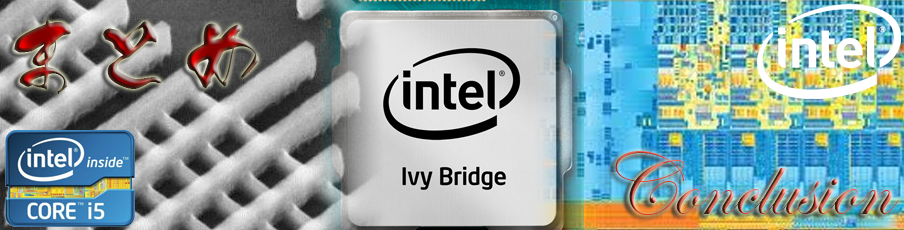
ここまでのテスト結果のまとめです。
現在SSDがいくら値下がりしてるとはいえ、システムで使うにはまだ容量と値段が折り合わない気がします。
私の場合などがそうですが、メインマシンにとにかくいろんなソフトをインストールして使っている場合、256GBでも正直不足します。
ましてやSSDなのでHDDと同様にある意味消耗品として考える必要があります。
そのなかでSSDをキャッシュとしてのみ使うことで、ある程度SSDが劣化しても許容できる範囲が広くなるかと思います。
IRSTでは使用量を30GB、60GBと選択できますので、容量が少なくても高速なドライブを選択することでコストパフォーマンスが高まるかと思います。
つい先日もmSATA SSD搭載M/Bがリリースされましたので、今後よりIRSTが使いやすい環境が整っていくのではないでしょうか。
少し前まではDDR3-1600と1333の間には値段の開きがありましたが、実用的な容量である4GB品についてはだいぶ値が近づいてきました。
1333から1600にすることで劇的な変化はありませんが、値段以上の有意差があると思います。
低電圧化の恩恵、バカにできないですね。
当初0.13Vしか下がらなかった時には、こりゃ期待できないな、と思ったのですが、温度と消費電力を比べてみると 意外なほど良い結果が得られました。
室温は27~28℃なので、夏場のエアコン使用時の温度に近いかと思います。
その中で10℃、20Wという数値は 無視するにはもったいない数値だと思います。
“一層の節電”が呼びかけられる今年の夏に向けて、既に持っているかたは低電圧駆動の限界を調べてみても良いのではないでしょうか。
今回電圧を下げたのはCPUだけなので、GPUも電圧を下げることでより一層の省エネ化が目指せると思います。
低電圧耐性が高いと言うことはOC耐性も高そうですので、OCして良し、省エネ目指して良し、と、非常に楽しめるCPUだと思います。
そして楽しむだけではなく、性能も十分に満足できる製品なので、今夏今秋Windows8に向けてPCを新調される方にオススメできる製品です。
モバイル向けも同様の特性かはわかりませんが、IvyなUltrabookは電圧設定などを見直すことで、よりパワフルでウルトラなユーザーエクスペリエンスを得られるのではないでしょうか。
最後まで読んで頂きありがとうございました。
皆様のPCライフ、Zigsowライフに少しでもお役に立てることがあれば良かったなと思います。




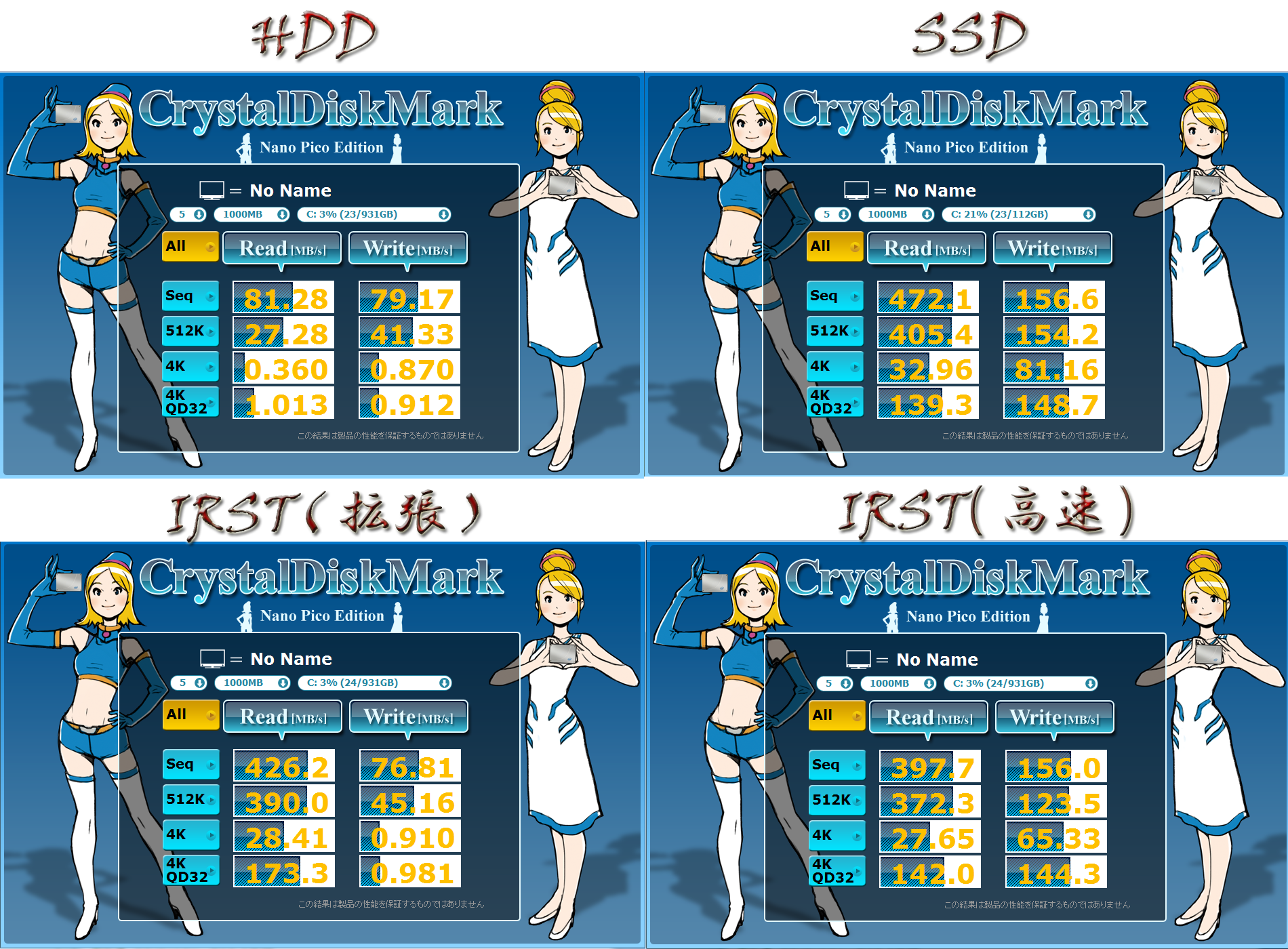
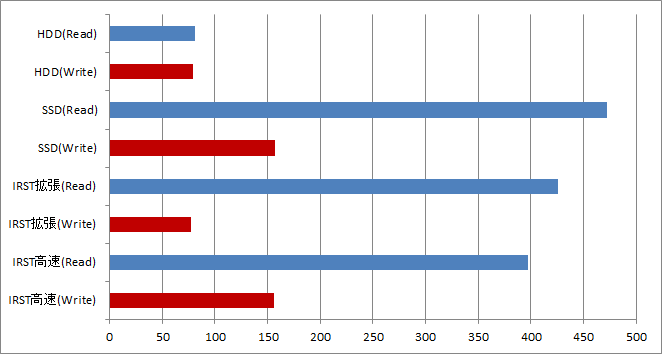
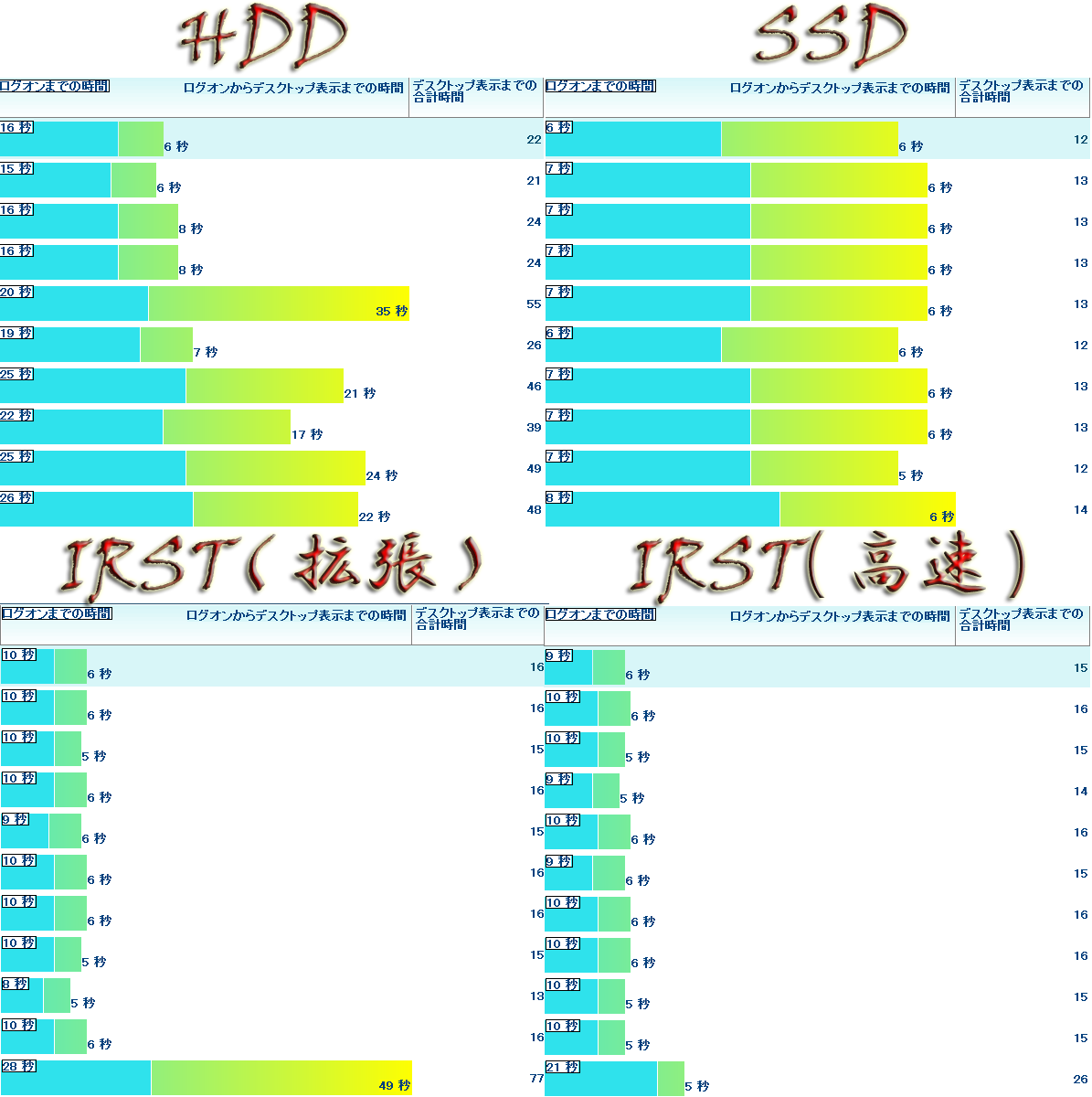
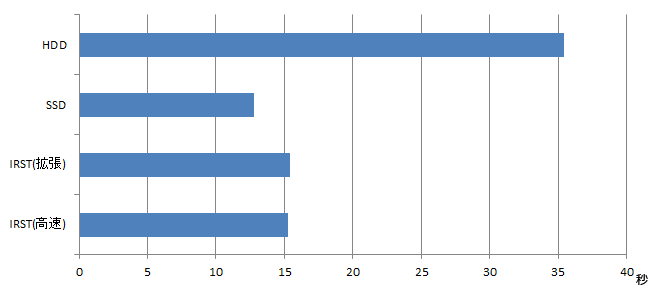

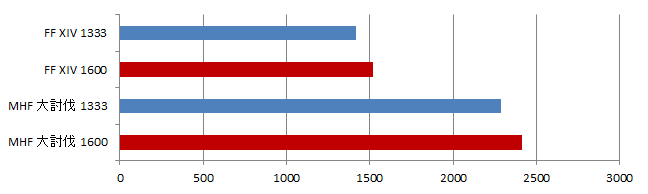
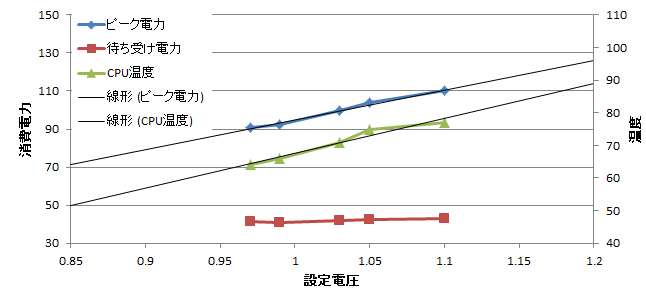
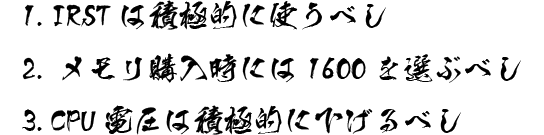

Satoshiさん
2012/07/05
私は、HDD無しのSSD単体でODDも無しの状態で、i5-3570TをISK300-65(ACアダプタを120Wに交換)に入れたPCを考えていました。
消費電力からするとi5-3570Kでも大丈夫かも知れませんね。
因みにケースファンの速度も教えていただけたら、有りがたいです。
来人さん
2012/07/05
ケースファンは3ピンをペリフェラルに変換しているので今すぐ回転数がわからないです、スミマセン(ノд・。)
ちょっとお時間を頂けるのであれば3pin->4pinを調達してM/Bの空いてるファン用に繋いで確認してみます。
CPUファンはリテールを使用して、こちらから特に制御はしていません。
来人さん
2012/08/05
もう見る人はいないと思いますが、ケースファンは2000rpm品のようです。
PWM制御には対応していないので、負荷等にかかわらず、UEFIから確認できる1980rpmというのが定常値だと思います。